
L0
.pdf
Лабораторная работа №0
«Формирование текстового документа в операционной системе Windows»
РАЗДЕЛ №1. Представление буквенно-цифровой информации.
Операционная система Windows является документно-ориентированной, то есть главное при работе с компьютером – это информация в форме документа, а программы, которые позволят пользователю читать и записывать информацию, то есть составлять документ, являются второстепенным фактором качественно созданной документации.
Оформление документа зависит больше не от выбранного программного продукта, что само по себе определяет выразительность помещенной в него информации, а от умения пользователем в полной мере задействовать все возможности редактора, на который пал выбор пользователя. Поэтому не следует печатать текст с помощью графического редактора, если можно запустить программу «Блокнот», предназначенную для размещения символов, цифр и букв алфавита.
Для отображения на экране монитора текстовой информации используется ТАБЛИЦА СИМВОЛОВ, содержащая структуру данных, с помощью которой происходит сопоставление коду символа его изображения. 1 байт текстовой информации позволяет задавать любой символ из 256 возможных (диапазон: 0 – 255). Однобайтная таблица символов (то есть для обозначения 1 символа используется 1 байт) обычно в качестве каждого отдельного отображаемого символа содержит РАСТР. Растр – это матрица бит, каждый из которой позволяет определить в совокупности очертания символа, отображаемого на экране. Бит может принимать значения 0 или 1, тем самым, указывая на необходимость выделения того или иного ПИКСЕЛЯ на экране монитора в текстовой позиции кодируемого символа. Пиксель – это точка в растровом графическом изображении. Количество пикселей приходящихся на растр каждого символа в таблице символов одинаково. Подобная система МОНОШИРНОГО текста определяется кодировкой ASCII (American Standart Code for Information Interchange, то есть мы говорим о стандарте в области представления электронной текстовой информации).
В о б щ е м в и д е |
т е к с т |
|
р а з м е щ е н н а |
э к р а н е |
|
м о н и т о р а |
т а к и м о б р а з о м , |
|
ч т о к а ж д ы й с и м в о л н а х о д и т с я |
||
в с т р о г о |
о п р е д е л е н н о м е г о |
|
п о р я д к о в ы м н о м е р о м м е с т е . |
||
Выше указанный текст представляется в памяти компьютера или файле в виде последовательности кодов: 194 32 238 225 249 229 236 32 226 232 228 229 32 242 229 234 241 242 13 10 240 224 231 236 229 249 229 237 32 237 224 32 253 234 240 224 237 229 13 10 236 238 237 232 242 238 240 224 32 242 224 234 232 236 32 238 225 240 224 231 238 236 44 13 10 247 242 238 32 234 224 230 228 251 233 32 241 232 236 226 238 235 32 237 224 245 238 232 242 241 255 13 10 226 32 241 242 240 238 227 238 32 238 239 240 229 228 229 235 229 237 237 238 236 32 229 227 238 13 10 239 238 240 255 228 234 238 226 251 236 32 237 238
236 229 240 238 236 32 236 229 241 242 229 46 – здесь очень часто встречаются коды 32, 13 и 10 – подробнее о них. ASCII разделяют на 3 основных области: управляющие коды (0 – 31), основной набор символов (32 – 127) и расширенный набор символов (128 – 255). Управляющие коды позволяют манипулировать КАРЕТКОЙ или по-другому КУРСОРОМ, представляющего собой текущее позиционирование (в момент набора или редактирования информации) символов в тексте. Обычно текст размещается по ходу появления кодов и расположение букв соответствует порядковому номеру кода за исключением управляющих кодов!!! В частности, 13 – это перевод каретки в начало текущей строки, 10 – это перевод курсора на строку вниз. Таким образом в совокупности 13 10 выполняется переход на новую
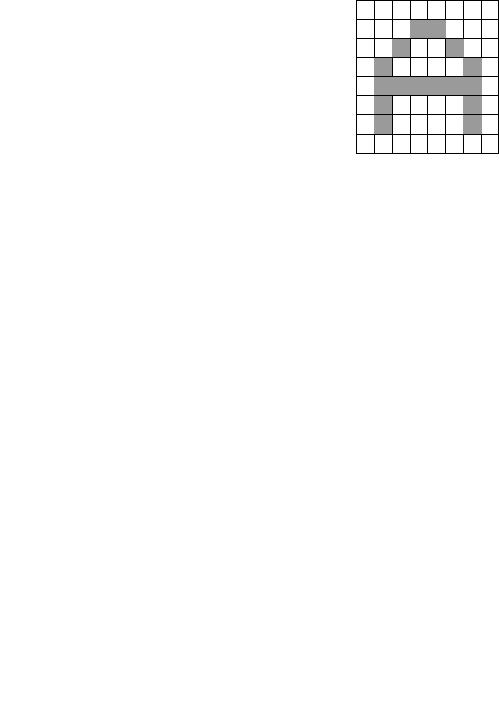
строку. 32 – это символ пробела, за ним в порядке очередности в таблице символов следуют знаки препинания и цифры, с 65 начинается латинский алфавит (сначала заглавные буквы, потом строчные). В диапазоне 128 – 255 располагаются дополнительные символы: математические, греческие буквы, символы ПСЕВДОГРАФИКИ (набор символов, позволяющий отображать границы для таблиц и грубо рисунки: ░ ▒ ▓ │ ┤ ╡ ╢ ╖ ╕ ╣ ║ ╗ ╝ ╜ ╛ ┐ └ ┴ ┬ ├ ─ ┼ ╞ ╟ ╚ ╔ ╩ ╦ ╠ ═ ╬ ╧ ╨ ╤ ╥ ╙ ╘ ╒ ╓ ╫ ╪ ┘ ┌ █ ▄ ▌ ▐ ▀ ■),
национальный алфавит – при этом сочетания символов в расширенном наборе может быть разным, это зависит от выбранной таблицы символов или по-другому шрифта. Хочется особое внимание уделить символу ТАБУЛЯЦИИ. С помощью этого управляющего кода (9) можно перемещать каретку на несколько пустых символов вправо, то есть этот символ расценивается как последовательность пробелов, количество которых зависит от настроек операционной системы или текстового редактора.
Например, символ с кодом 65 и 192 будут иметь похожие растры в таблице символов, но это не обозначает их абсолютную схожесть. Это два разных растра, то есть находящиеся в разных ячейках оперативной памяти компьютера.
Для набора символов, как основного, так и расширенного набора символов, и даже управляющих символов используется комбинация клавиш на клавиатуре: [Alt]+(0 и затем код символа). Здесь в квадратных скобках указано наименование клавиши, в круглых скобках указана последовательность нажатий соответствующих
цифровых клавиш, а знак плюс свидетельствует о совместном использовании клавиш указанных по обе стороны от него. Для того, чтобы набрать на клавиатуре латинский символ «A» можно, помимо непосредственного набора соответствующей клавиши на клавиатуре, выполнить последовательность нажатий: [Alt]+(065). Для кириллического символа «А» аналогичные действия будут выполнены с использованием последовательности нажатых клавиш на клавиатуре [Alt]+(0192).
Задание №1:
Запустите программу «Таблица символов» ([Пуск] \ Программы \ Стандартные \ Служебные \ Таблица символов). В разворачивающемся списке «Шрифт» выберете шрифт System. Левой кнопкой мыши можно увеличить выбранный Вами символ для просмотра, чтобы взять символ из таблицы необходимо нажать клавишу [Enter].
Наберите комбинацию клавиш на клавиатуре [Alt]+(0216) [Alt]+(0208) [Alt]+(0200) [Alt]+(0212) [Alt]+(0210). В строке «Копировать символы» должно отобразится слово «ШРИФТ». Для выполнения следующего действия необходимо выделить содержимое строки «Копировать символы». Смените шрифт System на шрифт Terminal. Внимательно посмотрите на введенное ранее Вами слово. Установите текстовый курсор в конец строки «Копировать символы» и наберите комбинацию клавиш на клавиатуре [Alt]+(0152) [Alt]+(0144) [Alt]+(0136) [Alt]+(0148) [Alt]+(0146). Выделив полностью строку смените шрифт на System. Обратите внимание на то в какой части строки читается слово ШРИФТ.
Задание №2:
Запустите программу «Блокнот» ([Пуск] \ Программы \ Стандартные \ Блокнот). Выберете меню Правка \ Шрифт. Установите шрифт Terminal. Используя таблицу символов постройте таблицу:
Смените шрифт программы «Блокнот» на Courier New. Внимательно посмотрите на изменения произошедшие в таблице. После этого смените шрифт на System. Обратите

внимание на структуру таблицы в обоих случаях: к каким изменениям привела операция по переключению шрифтов.
Помимо растровых шрифтов, которые ограничены кодировкой ACSII, существует ряд ВЕКТОРНЫХ шрифтов, которые позволяют задавать начертание символов не в виде непосредственного изображения, а в виде последовательностей инструкций (векторных операторов). С помощью простых геометрических примитивов (точка, прямая, окружность и т.д.) компьютер отображает на экране монитора некий символ, представленный кодом. Код имеет расширенный диапазон значений: от 0 – 65535 (2 байта) и называется подобная система кодировки UNICODE. Таблица символов для кодировки UNICODE позволяет включить в состав, как стандартный набор символов, так и множество национальных алфавитов (кириллица, украинский, арабский, японский и т.д.). Нельзя исключить и такую особенность UNICODE как масштабирование шрифта без потери качества отображения (это обусловлено тем, что символ задается не растром, а набором геометрических фигур). Также кодировка UNICODE в списке системных шрифтов Windows обозначается как TrueType (обозначение векторной таблицы символов).
Задание №3:
Запустите программу «Microsoft Word». Установите шрифт «Times New Roman», размером 12, набор символов – кириллица. Наберите приведенный ниже текст:
Вы существенно сократите время, затрачиваемое на экспериментирование со шрифтами, если создадите и распечатаете документ, содержащий образцы всех шрифтов.
1.Всеми известными способами выполните операцию копирования, вырезания и вставки набранного Вами абзаца текста. Операцию ВСТАВКА осуществите 15 раз. Найдите оптимальный способ копирования и вставки текста.
2.Используйте возможности АВТОТЕКСТА для того, чтобы внести в документ пять раз набранный фрагмент текста.
3.Первым двум параграфам текста установите шрифты Arial 12 пт. и Courier New 12 пт. соответственно. Для задания шрифта Arial используйте ПАНЕЛЬ ФОРМАТИРОВАНИЯ,
адля шрифта Courier New – диалоговое окно ШРИФТ.
Врезультате проделанных операций текст должен выглядеть следующим образом: Arial 12 пт.
Вы существенно сократите время, затрачиваемое на экспериментирование со шрифтами, если создадите и распечатаете документ, содержащий образцы всех шрифтов.
Courier New 12 пт.
Вы существенно сократите время, затрачиваемое на
экспериментирование со шрифтами, если создадите и распечатаете документ, содержащий образцы всех шрифтов.
4.Вставьте следующие символы шрифта Symbol, шрифта Wingdings и символы ©®™§ вкладки специальные символы.
5.Для следующего абзаца установите последовательно размеры шрифта 24, 48, 72 пт. Догадайтесь, как можно установить шрифт размером 200 пт. Не забудьте вновь установить размер шрифта 12 пт.
6.Текст следующего абзаца постарайтесь максимально преобразовать к следующему виду
(некоторые виды подчеркиваний применяются только в текстовом редакторе Word).
Вы существенно сократите время, затрачиваемое на экспериментирование со шрифтами, если создадите и распечатаете
документ, содержащий образцы всех шрифтов.
7. Выполните форматирование абзацев, используя возможности специальных эффектов.
Зачеркивание Вы существенно сократите время, затрачиваемое на экспериментирование со шрифтами,
если создадите и распечатаете документ, содержащий образцы всех шрифтов. Малые прописные
ВЫ СУЩЕСТВЕННО СОКРАТИТЕ ВРЕМЯ, ЗАТРАЧИВАЕМОЕ НА ЭКСПЕРИМЕНТИРОВАНИЕ СО ШРИФТАМИ, ЕСЛИ СОЗДАДИТЕ И РАСПЕЧАТАЕТЕ ДОКУМЕНТ, СОДЕРЖАЩИЙ ОБРАЗЦЫ ВСЕХ
ШРИФТОВ.
Прописные ВЫ СУЩЕСТВЕННО СОКРАТИТЕ ВРЕМЯ, ЗАТРАЧИВАЕМОЕ НА
ЭКСПЕРИМЕНТИРОВАНИЕ СО ШРИФТАМИ, ЕСЛИ СОЗДАДИТЕ И РАСПЕЧАТАЕТЕ ДОКУМЕНТ, СОДЕРЖАЩИЙ ОБРАЗЦЫ ВСЕХ ШРИФТОВ.
Верхний и нижний индексы
A12+B22=C33
Начинать с прописных Вы Существенно Сократите Время, Затрачиваемое На Экспериментирование Со Шрифтами,
Если Создадите И Распечатаете Документ, Содержащий Образцы Всех Шрифтов. 8. Создайте БУКВИЦУ всеми известными Вам способами.
Вы существенно сократите время, затрачиваемое на экспериментирование со шрифтами, если создадите и распечатаете документ, содержащий образцы всех
шрифтов.
Вы существенно сократите время, затрачиваемое на экспериментирование со шрифтами, если создадите и распечатаете документ, содержащий образцы всех шрифтов.
Вы существенно сократите время, затрачиваемое на экспериментирование со шрифтами, если создадите и распечатаете документ, содержащий образцы всех шрифтов.
9.С помощью кнопки КОПИРОВАНИЕ ФОРМАТА  выполните форматирование первой и третьей части предложения абзаца шрифтом Arial 12 пт., а второй и четвертой – Courier New 12 пт. так как это выглядит ниже.
выполните форматирование первой и третьей части предложения абзаца шрифтом Arial 12 пт., а второй и четвертой – Courier New 12 пт. так как это выглядит ниже.
Вы существенно сократите время, затрачиваемое на экспериментирование со
шрифтами, если создадите и распечатаете документ, содержащий образцы всех шрифтов.
10. Выполните выравнивание абзацев по заданным образцам.
Выравнивание по левому краю  Вы существенно сократите время, затрачиваемое на экспериментирование со шрифтами,
Вы существенно сократите время, затрачиваемое на экспериментирование со шрифтами,
если создадите и распечатаете документ, содержащий образцы всех шрифтов.
Выравнивание по центру  Вы существенно сократите время, затрачиваемое на экспериментирование со шрифтами,
Вы существенно сократите время, затрачиваемое на экспериментирование со шрифтами,
если создадите и распечатаете документ, содержащий образцы всех шрифтов.
Выравнивание по правому краю  Вы существенно сократите время, затрачиваемое на экспериментирование со шрифтами,
Вы существенно сократите время, затрачиваемое на экспериментирование со шрифтами,
если создадите и распечатаете документ, содержащий образцы всех шрифтов.
Выравнивание по ширине  Вы существенно сократите время, затрачиваемое на экспериментирование со шрифтами,
Вы существенно сократите время, затрачиваемое на экспериментирование со шрифтами,
если создадите и распечатаете документ, содержащий образцы всех шрифтов.
11. Выполните следующее выравнивание абзацев. Абзац с отступом
Вы существенно сократите время, затрачиваемое на экспериментирование со шрифтами, если создадите и распечатаете документ, содержащий образцы всех шрифтов.
Абзац с выступом в первой строке Вы существенно сократите время, затрачиваемое на
экспериментирование со шрифтами, если создадите и распечатаете документ, содержащий образцы всех шрифтов.
Абзац с отрицательным отступом (выступом)
Вы существенно сократите время, затрачиваемое на экспериментирование со шрифтами, если создадите и распечатаете документ, содержащий образцы всех шрифтов.
12.Вам необходимо подготовить смету затрат на подготовку программного обеспечения. Текст первой колонки выравнивается по левому краю, второй – по центру, третьей – по разделительной точке. Позиции табуляции установите на 1 см., 10 см., 15 см. соответственно.
Наименование этапа |
Ответственный |
Затраты, тыс. руб. |
Подготовка технического задания |
Погорелов Г.З. |
............................... 1,025 |
Написание программы |
Моренис В.Е. .............................. |
10,000 |
Подготовка отчета |
Третьяков А.Г. ............................... |
2,500 |
|
|
|
Итого:......................................................................... |
.......................................... |
13,525 |
13.С помощью кнопки  установите полуторный межстрочный интервал для абзаца, а с помощью диалогового окна АБЗАЦ задайте межстрочный интервал равный девяти пунктам.
установите полуторный межстрочный интервал для абзаца, а с помощью диалогового окна АБЗАЦ задайте межстрочный интервал равный девяти пунктам.
Полуторный межстрочный интервал Вы существенно сократите время, затрачиваемое на экспериментирование со шрифтами,
если создадите и распечатаете документ, содержащий образцы всех шрифтов.
Межстрочный интервал равный девяти пунктам Вы существенно сократите время, затрачиваемое на экспериментирование со шрифтами,
если создадите и распечатаете документ, содержащий образцы всех шрифтов.
14.Для абзаца с межстрочным интервалом 9 пт. установите интервалы перед и после равные
6 пт.
Вы существенно сократите время, затрачиваемое на экспериментирование со шрифтами, если создадите и распечатаете документ, содержащий образцы всех шрифтов.
15. |
Создайте следующие виды списков. |
||
Маркированный |
|
|
|
Продукты |
|
|
|
|
Хлеб |
- 2 батон |
|
|
Молоко |
- 1 |
литр |
|
Сыр |
- 200 грамм |
|
Канц.товары |
|
|
|
|
Кнопки |
- 1 |
коробочка |
|
Скрепки |
- 1 |
коробочка |
|
Карандаши |
- 5 |
штук |
Нумерованный |
|
|
|
№1-й>> Иванов |
|
|
|
№2-й>> Петров |
|
|
|
№3-й>> Сидоров №4-й>> Антошкин №5-й>> Петрушкин
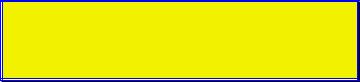
16.Выделите абзац двойной синей линией, установите тень, залейте его желтым цветом, установите затемнение 5%, выровняйте текст по центру и расположите абзац между четвертым и тринадцатым сантиметрами горизонтальной линейки.
Вы существенно сократите время, затрачиваемое на экспериментирование со шрифтами, если создадите и распечатаете документ, содержащий образцы всех шрифтов.
Покажите результаты Вашей работы преподавателю, поясните по его требованию отдельные операции, которые Вам пришлось выполнить в лабораторной работе.
